探索苹果测试版计划的奥秘
苹果公司的新产品发布总是充满神秘感,这也解释了为何每次发布前都会引发如此巨大的关注和社交媒体热潮。其中,Beta Seed 计划无疑是焦点之一,它允许用户体验尚未正式发布的软件版本。过去,要参与测试版计划,用户需要花费每年 99 美元的订阅费注册开发者账号,这个账号不仅可以测试软件,还能用于创建和发布应用程序。但现在,苹果改变了策略,开始向免费应用转型。他们为所有拥有 Apple ID 的用户免费开放了 OS X 的 Beta 种子计划。然而,iOS 的测试版计划仍然需要每年 99 美元的费用,且 OS X 开发者依然需要单独的账号才能部署他们的应用。接下来,我们将详细介绍如何免费加入苹果的 OS X Beta 种子计划,并开始使用最新的 Mavericks 版本。

整个过程其实相当简单。简单来说,您需要在苹果网站上注册测试版计划,下载相应的应用程序,然后您就会收到所有已下载应用程序的测试版更新通知。下面我们将逐步引导您完成整个过程。首先,请访问 AppleSeed 网站,然后点击“立即加入”。
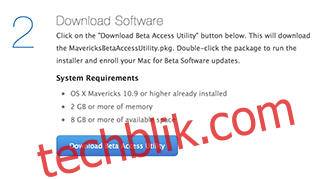
您将被引导至一个欢迎页面,该页面会介绍 Beta 种子计划的具体内容。点击“开始”,您将进入注册页面。使用您的 Apple ID 登录后,您会看到一系列说明。强烈建议您在继续之前创建一个备份,因为测试版应用有时可能不稳定,并可能出现故障。在某个时候,您可能需要恢复备份,这完全是一种预防措施。Mac 内置的 Time Machine 应用程序可以帮助您完成备份过程。完成备份后,请下载“Beta Access Utility”工具。这是一个非常小的文件(小于 1MB),所以您无需担心它会占用过多的空间。

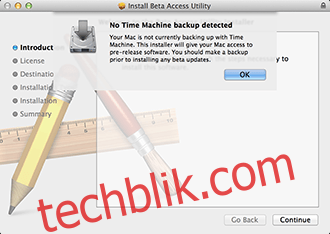
默认情况下,该文件会下载到您的“下载”文件夹。下载完成后,您会在网页上收到通知。在您的“下载”文件夹中找到该文件并安装它。如果系统未检测到 Time Machine,会向您发出警告。虽然备份不是必须的,但强烈建议您进行备份。
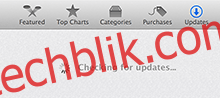
安装完成后,App Store 应用程序会自动启动,并搜索已安装应用程序的测试版更新。点击“全部更新”,您将获得测试版软件。
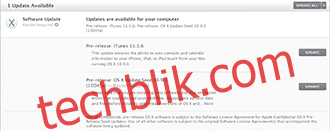
如果您想随时取消注册 Beta 计划,请点击 Apple 菜单(左上角的 ),然后点击“系统偏好设置”。打开 App Store 的偏好设置。在这里,您会看到“您的电脑已设置为接收预发布软件更新”的信息,点击“更改”并选择“不显示预发布更新”,您将不再收到测试版更新。
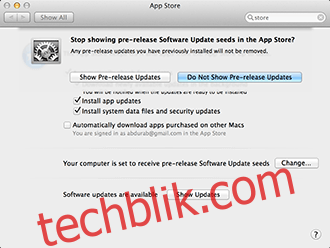
操作就这么简单。